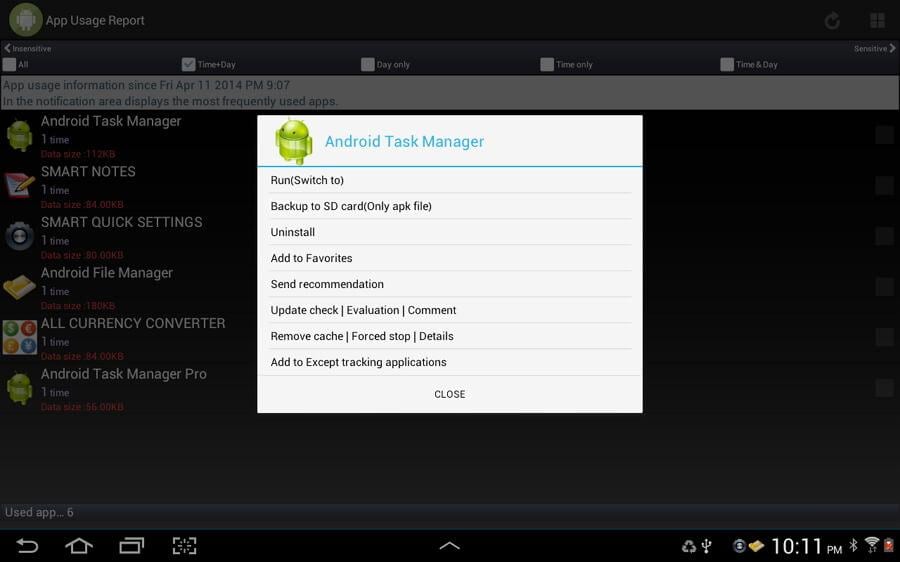Android Update Manager: Ottenere prestazioni migliori dal vostro telefono Androi
- Parte 1: Come aggiornare il sistema operativo Android
- Parte 2: Come aggiornare il Firmware Android con l'applicazione Android Update Manager
- Parte 3: Come aggiornare la ROM di Android con Android System Update Manager
- Parte 4: Come aggiornare le applicazioni Android con Android App update Manager
C'è una necessità essenziale di aggiornare frequentemente i dispositivi Android per aumentare la funzionalità e le prestazioni. Android Update Manager rinnova e migliora sia le funzionalità che le prestazioni di qualsiasi dispositivo Android aggiornandoli costantemente. Le caratteristiche principali di Android update manager includono un rapido controllo delle ultime versioni del vostro aggiornamento della ROM preferito ed un aggiornamento istanteaneo delle applicazioni disponibili.
Di seguito vi sono gli aggiornamenti che fanno gli utenti Android:
- Versioni di Android OS.
- Firmware Android: Questo risolve problemi come bugs, rallentamenti ed altri problemi di cui potresti o non potresti essere a conoscenza. Questi problemi si verificano sempre di continuo come risultato della costante interazione con il sistema operativo Android ed è altamente consigliato aggiornarle regolarmente per mantenere le migliori prestazioni del dispositivo.
- Sistema Android/ROM: Questa applicazione necessita di un accesso in ROOT per installare ROMs così come l'utilizzo di strumenti. Scarica aggiornamenti ROM per CyanogenMod, MIUI, AOKP o altre ROMs alternative come manual repository.
- Applicazioni Android: Vi sono molte applicazioni in ogni cellulare Android e lo sviluppatore dell'app ne aggiornerà le versioni di tanto in tanto per ottenere la miglior esperienza da esse.
Android Manager - soluzione completa per gestire il vostro stile di vita Mobile
- Esegui il Backup di musica, foto, video, contatti, SMS ecc al computer e ripristinarli facilmente
- Gestire, esportare & importare i tuoi contatti e SMS, deduplicare i contatti, SMS di risposta con il computer
- One-click Root - esegui il root al tuo telefono Android/o tablets per assumere il controllo completo del dispositivo
- Phone to Phone Transfer- Trasferisci musica, foto , video, contatti, SMS tra due cellulari ( sia Android che IPhone sono supportati)
- App Manager - installare, disinstallare, importare o eseguire il backup delle applicazioni in serie
- GIF Maker - creare Gif da foto, motion photos, video
- iTunes Manager - sincronizzazione la musica iTunes su Android o trasferire la musica da Android su iTunes
- Pienamente compatibile con 3000 + dispositivi Android (Android 2.2 - Android 8.0) da Samsung, LG, HTC, Huawei, Motorola, Sony, ecc.
Parte 1: Come aggiornare il sistema operativo Android
Con la veloce tecnologia avanzata, sono state aggiunte nuove funzionalità all'ultimo sistema operativo Android, la funzione e le prestazioni del dispositivo sono state migliorate di molto. La maggior parte dei dispositivi informa riguardo la disponibilità di un aggiornamento, ma ciò può avvenire più in là. E' possibile evitare ciò aggiornando il sistema operativo manualmente seguendo questi semplici passaggi.
Passaggio 1 eseguire il backup dei dati: Sebbene vi sono piccole probabilità di poter perdere i dati e per questo non dovreste mai trascurare i processi di aggiornamento del sistema operativo Android. Per proteggervi dalla perdità dei dati, eseguite un backup selezionando l'opzione incorporata "Backup e ripristino" oppure utilizzate uno strumento esterno come Wondershare TunesGo per Android al fine di eseguire un backup di tutti i dati sul vostro dispositivo Android al Computer.
Passo 2 Vai a impostazioni: Si possono individuare le impostazioni selezionando il menu sulla schermata iniziale e selezionare impostazioni.
Passo 3 Andate fino in basso su " Info sul telefono/tablet".
Passo 4 Selezionare "Aggiornamento Software".
Passo 5 Andare su " Aggiorna". Altri dispositivi potrebbero avere anche l'opzione "Controlla aggiornamenti".
Passo 6 Scegliere "Riavviare & installare". Il vostro dispositivo va riavviato per poter installare l'aggiornamento.
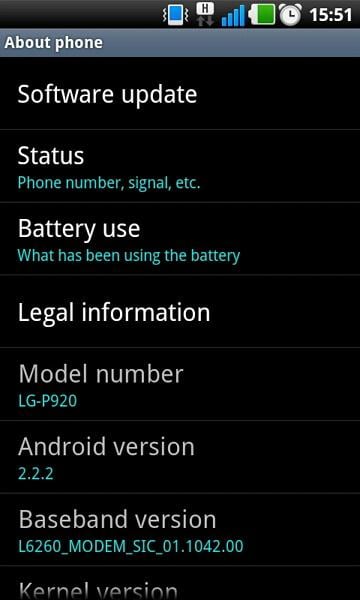
Parte 2: Come aggiornare il Firmware Android con l'applicazione Android Update Manager
Ci sono diversi firmware sviluppati da produttori di dispositivi diversi, ad esempio "Galaxy Firmware& Updates" è uno nuovo di questi e poi vi è l'applicazione Android update manager dedicata ai dispositivi mobile Samsung.
Prendiamo i cellulari Samsung (S2, S3, S4) come esempio per illustrare come aggiornare il firmware. La guida è come segue:
Passo 1 scegliere "Impostazioni telefono" dal menu impostazioni, cercare e selezionare "Rete/Sblocca Sim". Vi chiederà il numero del modello del cellulare. Inserire il numero del modello e selezionare "Genera codice di sblocco". Genererà automaticamente il codice di sblocco, come mostrato di seguito.
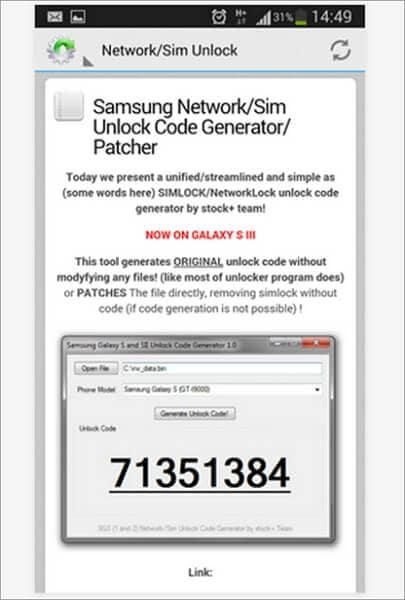
Passaggio 2 Flashare il Firmware
Selezionare la freccetta di destra per flashare manualmente il firmware come nella figura qui sotto.
Disclaimer! Prima di flashare il firmware, è necessario tenere presente quanto segue:
- Disporre di un backup corretto di tutti i dati vitali sul dispositivo.
- Il telefono deve essere sotto carica o con una carica di almeno 85%
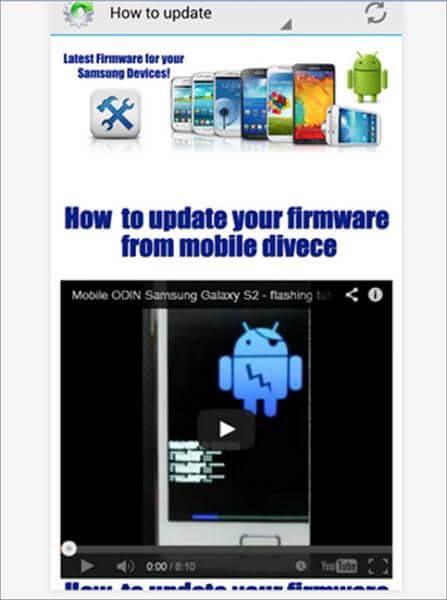
3. Selezionare il dispositivo
Quindi, vedrete "Seleziona periferica". Scorrere verso il basso la freccia fino a visualizzare la periferica, quindi selezionarla. Ciò dovrebbe portarvi agli aggiornamenti di Samsung.

4. Selezionare " Ultimi Firmwares" per aggiornare definitivamente il firmware del telefono ed incrementare le prestazioni del dispositivo.
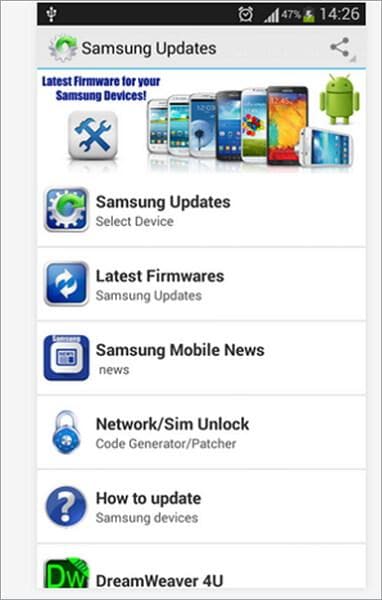
Parte 3: Come aggiornare la ROM di Android con Android System Update Manager
Aggiornare la ROM può essere difficile all'inizio, ma una volta che avete padroneggiato questo processo, diventerà un compito davvero semplice. Per aggiornare la ROM, ecco la guida:
1. sulla schermata iniziale, individuare il Menu e selezionarlo
2. tocca l'icona "App". A seconda del dispositivo, scorri lateralmente o verso il basso per individuare l'icona delle applicazioni e selezionarla. Assicurarsi che il dispositivo è connesso a una rete Wi-Fi, prima di procedere.
3. andare all'opzione "Aggiornamento di sistema pro". Questo ti mostrerà il modello del dispositivo, lo stato del root, per cosa si sta aggiornando. Toccare l'opzione "Download" nella parte inferiore dello schermo.
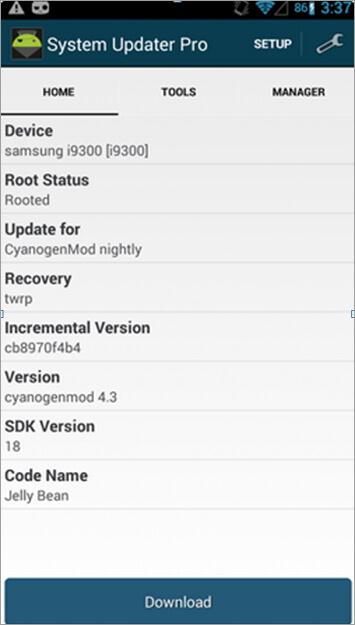
4. tocca "Wipe cache" e "Wipe Dalvik". Questo pulirà momentaneamente i files ed eviterà che subentrino errori e conflitti durante l'installazione della ROM. Questo dovrebbe essere fatto, soprattutto quando si installa un aggiornamento importante (ad esempio Android 2.3 a 4.0)
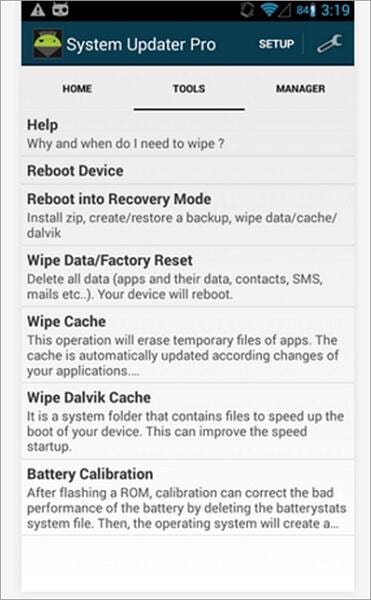
5. Selezionare "Creare Update. zip" toccandolo. Questo vi aiuterà a individuare dove la spazzatura/file verranno memorizzati temporaneamente.
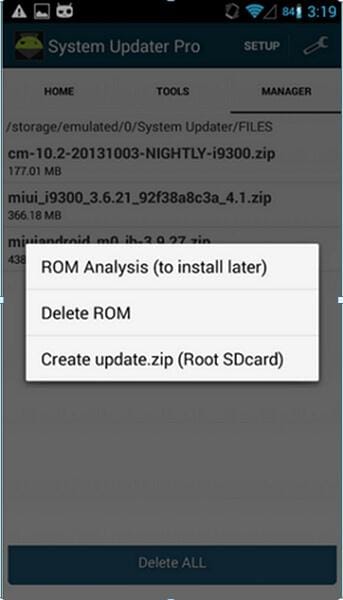
6. Selezionare lo zip che avete creato dalla lista sottostante. Il dispositivo fornisce un elenco di destinazioni dove è possibile memorizzare i file nel repository

7. Selezionare Installa ora sul lato destro inferiore dello schermo per installare l'aggiornamento ROM.
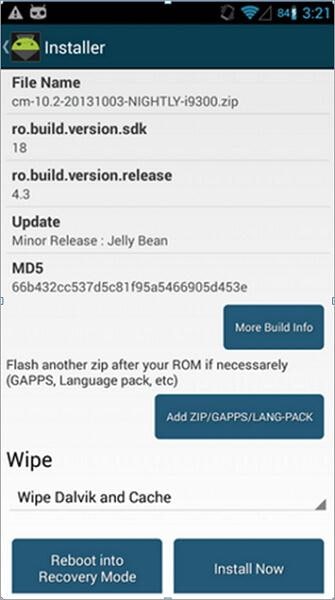
Parte 4: Come aggiornare le applicazioni Android con Android App update Manager
E' così facile aggiornare le applicazioni Android che a volte quest'ultime mandano degli avvisi informandovi della presenza di una versione nuova. O a volte, quando si apre un'applicazione, vi chiederà per l'aggiornamento se dispone di una nuova versione. Basta cliccare su aggiornamento, e sarete in grado di aggiornarlo. Ecco la guida per gestire gli aggiornamenti su Android in serie con Android app update manager - sistema Updater (ROM Download)
Passo 1 Installare Android app update manager sul vostro cellulare.
Passo 2 Aprite l'applicazione Android update manager.
Passo 3 Vai al Report di utilizzo di App.
Passaggio 4 toccare una sola app e verranno visualizzate le informazioni in modo dettagliato.
Passaggio 5, scegliere Controllo aggiornamenti. Se c'è una nuova versione, fare clic su Aggiorna.